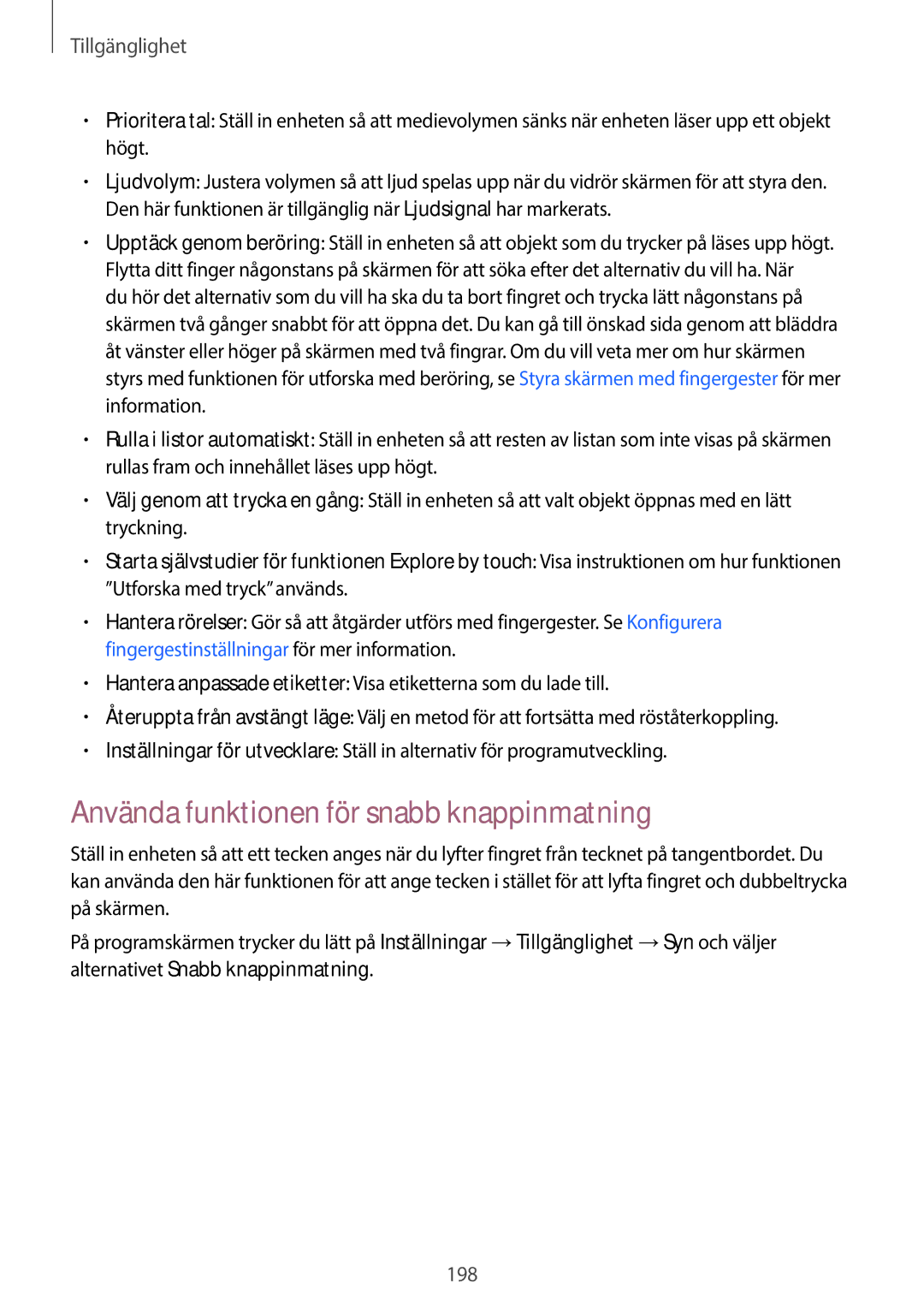Tillgänglighet
•Prioritera tal: Ställ in enheten så att medievolymen sänks när enheten läser upp ett objekt högt.
•Ljudvolym: Justera volymen så att ljud spelas upp när du vidrör skärmen för att styra den. Den här funktionen är tillgänglig när Ljudsignal har markerats.
•Upptäck genom beröring: Ställ in enheten så att objekt som du trycker på läses upp högt. Flytta ditt finger någonstans på skärmen för att söka efter det alternativ du vill ha. När du hör det alternativ som du vill ha ska du ta bort fingret och trycka lätt någonstans på skärmen två gånger snabbt för att öppna det. Du kan gå till önskad sida genom att bläddra åt vänster eller höger på skärmen med två fingrar. Om du vill veta mer om hur skärmen styrs med funktionen för utforska med beröring, se Styra skärmen med fingergester för mer information.
•Rulla i listor automatiskt: Ställ in enheten så att resten av listan som inte visas på skärmen rullas fram och innehållet läses upp högt.
•Välj genom att trycka en gång: Ställ in enheten så att valt objekt öppnas med en lätt tryckning.
•Starta självstudier för funktionen Explore by touch: Visa instruktionen om hur funktionen ”Utforska med tryck” används.
•Hantera rörelser: Gör så att åtgärder utförs med fingergester. Se Konfigurera fingergestinställningar för mer information.
•Hantera anpassade etiketter: Visa etiketterna som du lade till.
•Återuppta från avstängt läge: Välj en metod för att fortsätta med röståterkoppling.
•Inställningar för utvecklare: Ställ in alternativ för programutveckling.
Använda funktionen för snabb knappinmatning
Ställ in enheten så att ett tecken anges när du lyfter fingret från tecknet på tangentbordet. Du kan använda den här funktionen för att ange tecken i stället för att lyfta fingret och dubbeltrycka på skärmen.
På programskärmen trycker du lätt på Inställningar →Tillgänglighet →Syn och väljer alternativet Snabb knappinmatning.
198